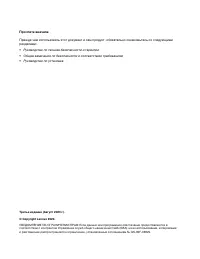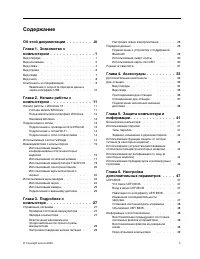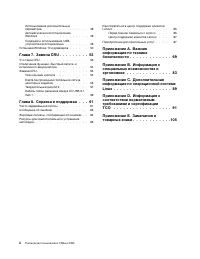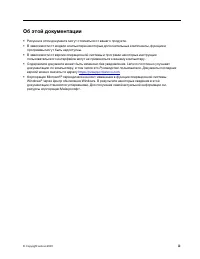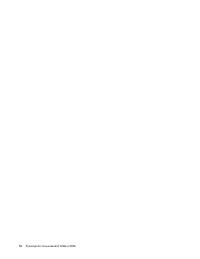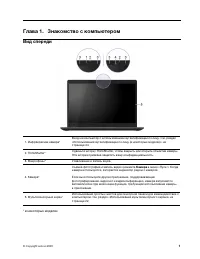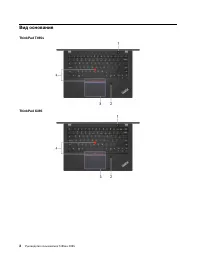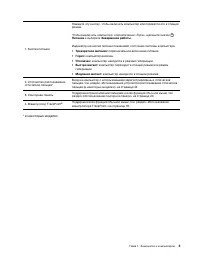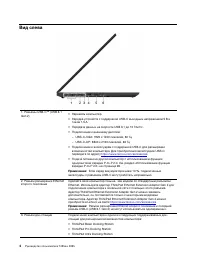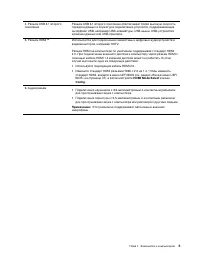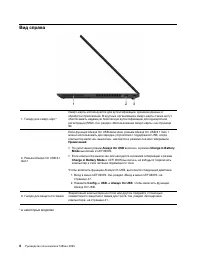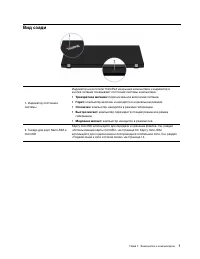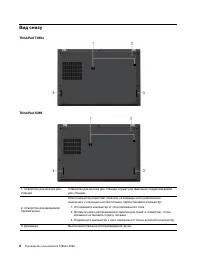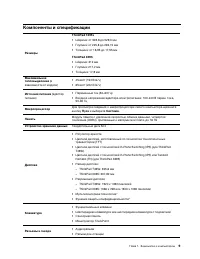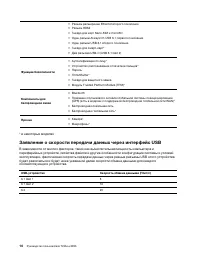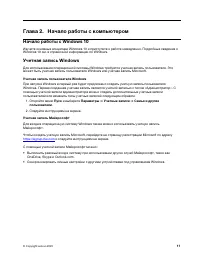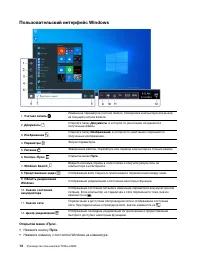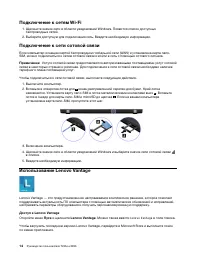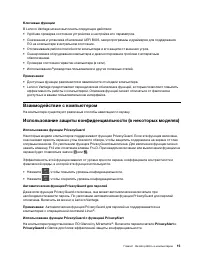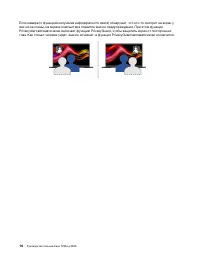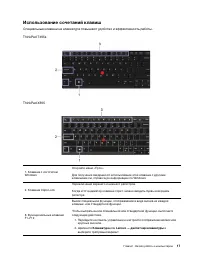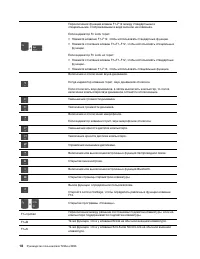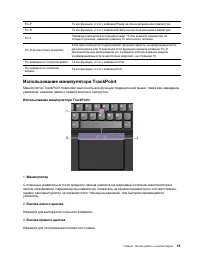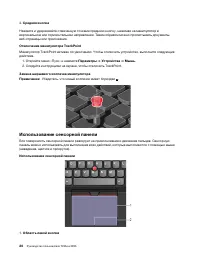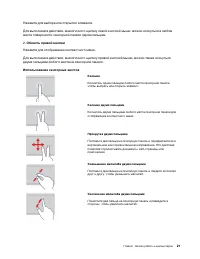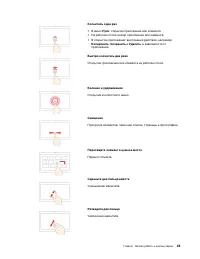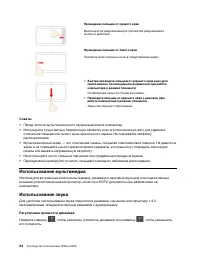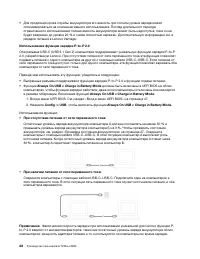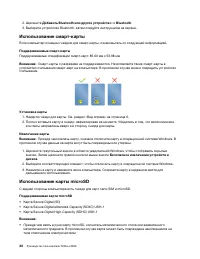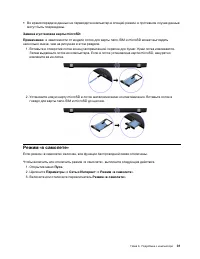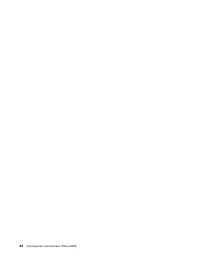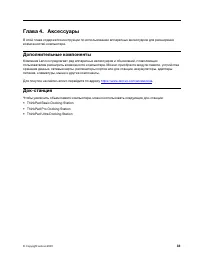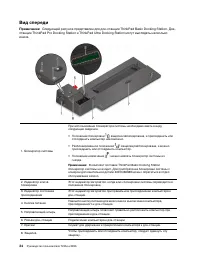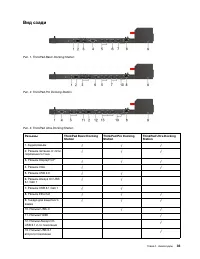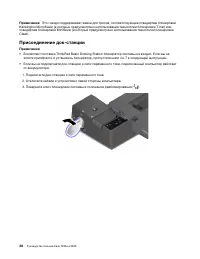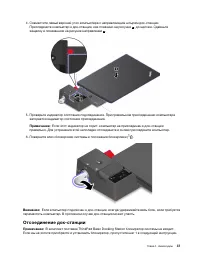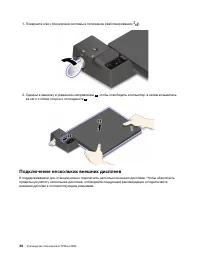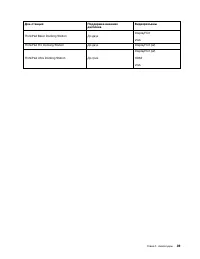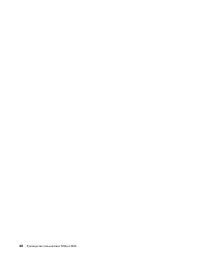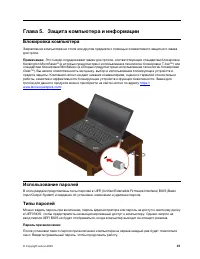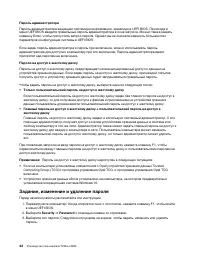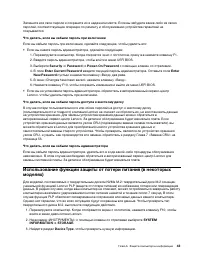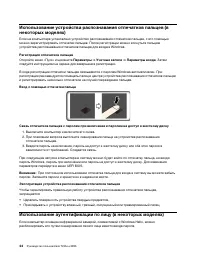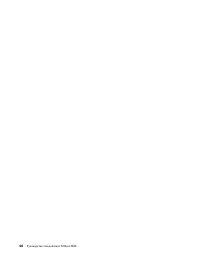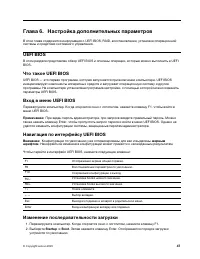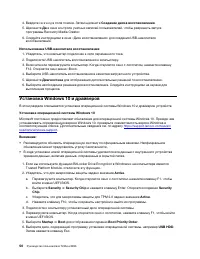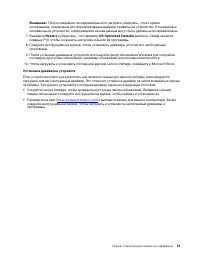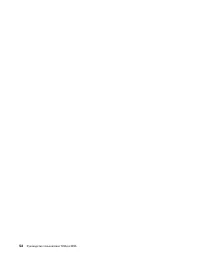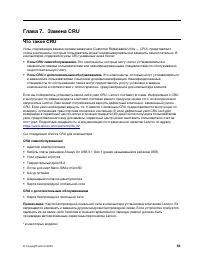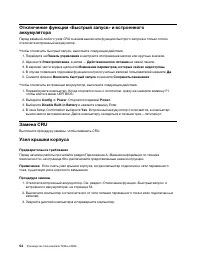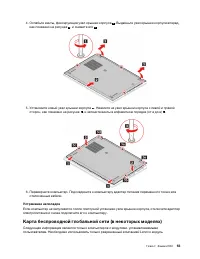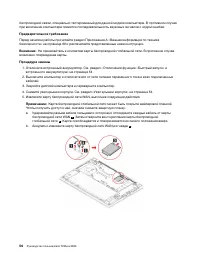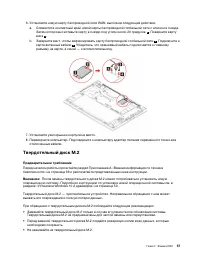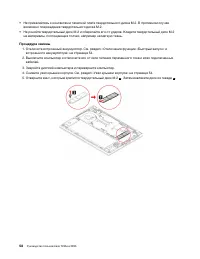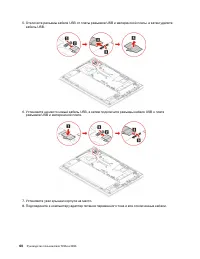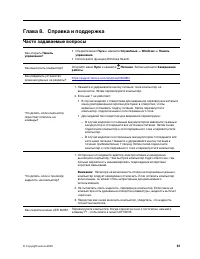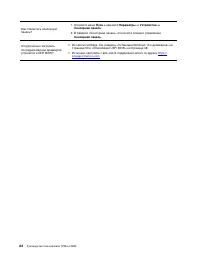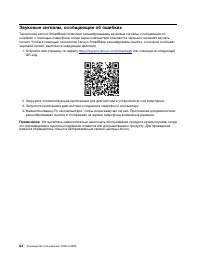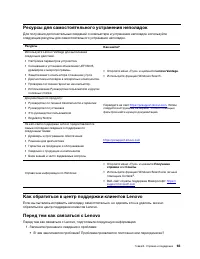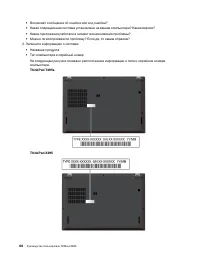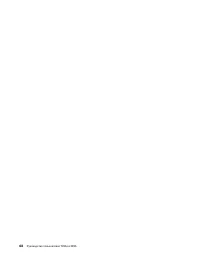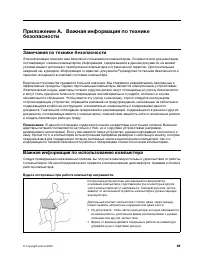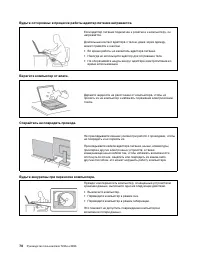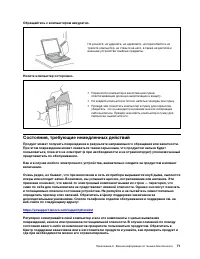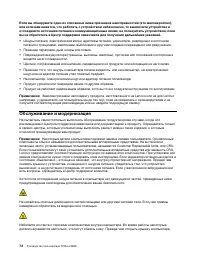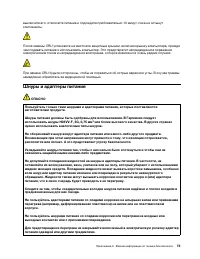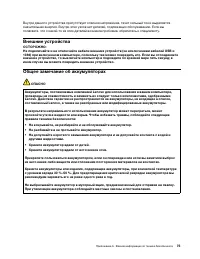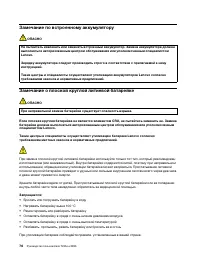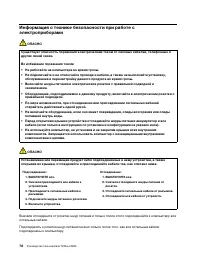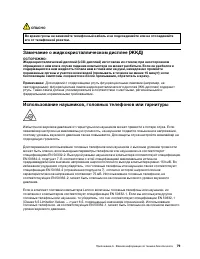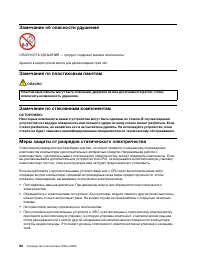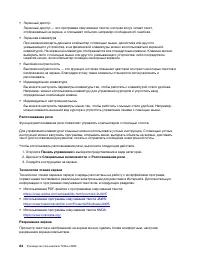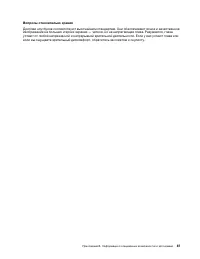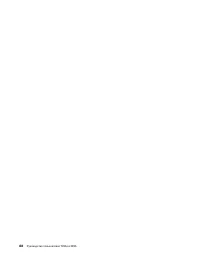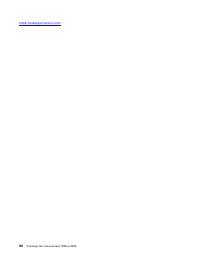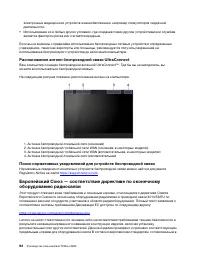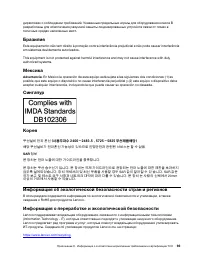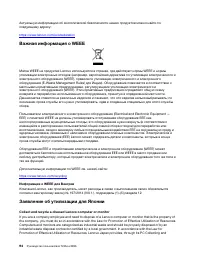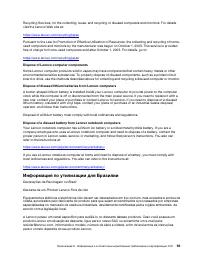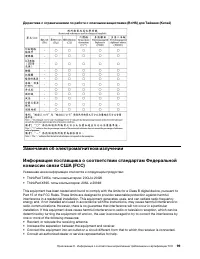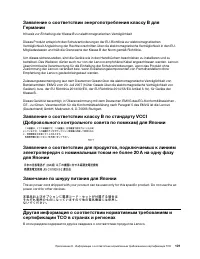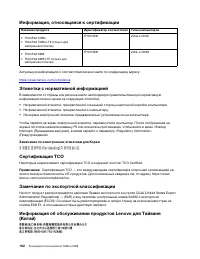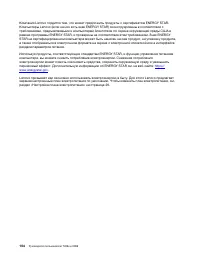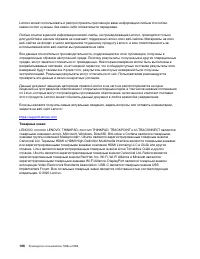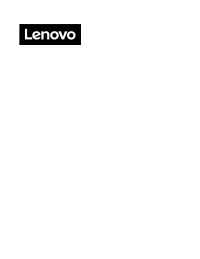Страница 2 - Прочтите вначале
Прочтите вначале Прежде чем использовать этот документ и сам продукт, обязательно ознакомьтесь со следующими разделами: • Руководство по технике безопасности и гарантии • Общие замечания по безопасности и соответствию требованиям • Руководство по установке Третье издание (Август 2020 г.) © Copyright...
Страница 3 - Содержание
Содержание Об этой документации . . . . . . . . . iii Глава 1. Знакомство с компьютером . . . . . . . . . . . . . . 1 Вид спереди . . . . . . . . . . . . . . . . . 1Вид основания . . . . . . . . . . . . . . . . 2Вид слева . . . . . . . . . . . . . . . . . . 4Вид справа . . . . . . . . . . . . . . . ...
Страница 4 - ii
Использование дополнительных параметров . . . . . . . . . . . . . . 49Автоматическое восстановление Windows . . . . . . . . . . . . . . . 49 Создание и использование USB- устройства восстановления . . . . . . . 49 Установка Windows 10 и драйверов . . . . . . 50 Глава 7. Замена CRU . . . . . . . . . ...
Страница 5 - Об этой документации; iii
Об этой документации • Рисунки в этом документе могут отличаться от вашего продукта. • В зависимости от модели компьютера некоторые дополнительные компоненты, функции и программы могут быть недоступны. • В зависимости от версии операционной системы и программ некоторые инструкции пользовательского и...
Страница 7 - Глава 1. Знакомство с компьютером; Вид спереди
Глава 1. Знакомство с компьютером Вид спереди 1. Инфракрасная камера* Вход на компьютер с использованием аутентификации по лицу. См. раздел «Использование аутентификации по лицу (в некоторых моделях)» на странице 44. 2. ThinkShutter* Сдвиньте шторку ThinkShutter, чтобы закрыть или открыть объектив к...
Страница 10 - Вид слева
Вид слева 1. Разъемы USB-C ™ (USB 3.1 Gen 2) • Заряжать компьютер. • Зарядка устройств с поддержкой USB-C выходным напряжением 5 В и током 1,5 А. • Передача данных на скорости USB 3.1 до 10 Гбит/с. • Подключение к внешнему дисплею: – USB-C–VGA: 1920 x 1200 пикселей, 60 Гц – USB-C–DP: 3840 x 2160 пик...
Страница 12 - Вид справа
Вид справа 1. Гнездо для смарт-карт* Смарт-карты используются для аутентификации, хранения данных и обработки приложений. В крупных организациях смарт-карты также могут обеспечивать надежную безопасную аутентификацию для однократной регистрации (SSO). См. раздел «Использование смарт-карты» на страни...
Страница 13 - Вид сзади
Вид сзади 1. Индикатор состояния системы Индикатор на логотипе ThinkPad на крышке компьютера и индикатор в кнопке питания показывают состояние системы компьютера. • Трехкратное мигание: первоначальное включение питания. • Горит: компьютер включен и находится в нормальном режиме. • Отключен: компьюте...
Страница 14 - Вид снизу
Вид снизу ThinkPad T495s ThinkPad X395 1. Отверстия для крючка док- станции Отверстия для крючка док-станции служат для фиксации поддерживаемой док-станции. 2. Отверстие для аварийной перезагрузки Если компьютер перестает отвечать на команды и его невозможно выключить с помощью кнопки питания, переу...
Страница 15 - Компоненты и спецификации
Компоненты и спецификации Размеры ThinkPad T495s • Ширина: от 328,8 до 329,0 мм • Глубина: от 225,8 до 226,15 мм • Толщина: от 16,95 до 17,55 мм ThinkPad X395 • Ширина: 312 мм • Глубина: 217,2 мм • Толщина: 17,8 мм Максимальное тепловыделение (в зависимости от модели) • 45 ватт (154 Бте/ч) • 65 ватт...
Страница 16 - Заявление о скорости передачи данных через интерфейс USB
• Разъем расширения Ethernet второго поколения • Разъем HDMI • Гнездо для карт Nano-SIM и microSD • Один разъем Always On USB 3.1 первого поколения • Один разъем USB 3.1 второго поколения • Гнездо для смарт-карт* • Два разъема USB-C (USB 3.1 Gen 2) Функции безопасности • Аутентификация по лицу* • Ус...
Страница 17 - Глава 2. Начало работы с компьютером; Начало работы с Windows 10
Глава 2. Начало работы с компьютером Начало работы с Windows 10 Изучите основные концепции Windows 10 и приступите к работе немедленно. Подробные сведения о Windows 10 см. в справочной информации по Windows. Учетная запись Windows Для использования операционной системы Windows требуется учетная запи...
Страница 18 - Пользовательский интерфейс Windows; Открытие меню «Пуск»; Пуск
Пользовательский интерфейс Windows 1. Учетная запись Изменение параметров учетной записи, блокировка компьютера или выход из текущей учетной записи. 2. Документы Откройте папку Документы , в которой по умолчанию сохраняются полученные файлы. 3. Изображения Откройте папку Изображения , в которой по у...
Страница 20 - Доступ к Lenovo Vantage
Подключение к сетям Wi-Fi 1. Щелкните значок сети в области уведомлений Windows. Появится список доступных беспроводных сетей. 2. Выберите доступную для подключения сеть. Введите необходимую информацию. Подключение к сети сотовой связи Если компьютер оснащен картой беспроводной глобальной сети (WAN)...
Страница 21 - Взаимодействие с компьютером
Ключевые функции В Lenovo Vantage можно выполнять следующие действия: • Удобная проверка состояния устройства и настройка его параметров. • Скачивание и установка обновлений UEFI BIOS, микропрограммы и драйверов для поддержания ПО на компьютере в актуальном состоянии. • Отслеживание работоспособност...
Страница 23 - Использование сочетаний клавиш
Использование сочетаний клавиш Специальные клавиши на клавиатуре повышают удобство и эффективность работы. ThinkPad T495s ThinkPad X395 1. Клавиша с логотипом Windows Откройте меню «Пуск». Для получения сведений об использовании этой клавиши с другими клавишами см. справочную информацию по Windows. ...
Страница 25 - Использование манипулятора TrackPoint; Кнопка правого щелчка
Fn+P Та же функция, что и у клавиши Pause на обычной внешней клавиатуре. Fn+S Та же функция, что и у клавиши SysRq на обычной внешней клавиатуре. Fn+4 Перевод компьютера в спящий режим. Чтобы вывести компьютер из спящего режима, нажмите клавишу Fn или кнопку питания. Fn+D (в некоторых моделях) Если ...
Страница 26 - Использование сенсорной панели
4. Средняя кнопка Нажмите и удерживайте отмеченную точками среднюю кнопку, нажимая на манипулятор в вертикальном или горизонтальном направлении. Таким образом можно пролистывать документы, веб-страницы или приложения. Отключение манипулятора TrackPoint Манипулятор TrackPoint активен по умолчанию. Чт...
Страница 27 - Область правой кнопки; Использование сенсорных жестов
Нажмите для выбора или открытия элемента. Для выполнения действия, аналогичного щелчку левой кнопкой мыши, можно коснуться в любом месте поверхности сенсорной панели одним пальцем. 2. Область правой кнопки Нажмите для отображения контекстного меню. Для выполнения действия, аналогичного щелчку правой...
Страница 28 - Отключение сенсорной панели; Параметры; Сенсорная панель; Использование мультисенсорного экрана
Проведение тремя пальцами вверх Приложите три пальца к сенсорной панели и проведите ими вверх, чтобы открыть представление задач и увидеть все окна, открытые в данный момент. Проведение тремя пальцами вниз Приложите три пальца к сенсорной панели и проведите ими вниз, чтобы открыть рабочий стол. Прим...
Страница 30 - Советы; Использование мультимедиа; Регулировка громкости динамика
Проведение пальцем от правого края Вызов центра уведомлений для просмотра уведомлений и быстрых действий. Проведение пальцем от левого края Просмотр всех открытых окон в представлении задач. • Быстро проведите пальцем от верхнего края вниз (для приложения в полноэкранном режиме или при работе компью...
Страница 33 - Глава 3. Подробнее о компьютере; Управление питанием; Использование питания от сети переменного тока
Глава 3. Подробнее о компьютере Управление питанием Воспользуйтесь информацией в этом разделе, чтобы добиться оптимального баланса между производительностью системы и эффективностью использования энергии. Проверка состояния аккумулятора Щелкните значок заряда аккумулятора в области уведомлений Windo...
Страница 35 - Настройка поведения кнопки питания; Управление электропитанием; Настройка плана электропитания; Управление; Передача данных
Обеспечение максимальной продолжительности срока службы аккумулятора • Уменьшите уровень яркости дисплея компьютера. • Выключайте компоненты для беспроводной связи, когда они не используются. • Пользуйтесь аккумулятором до его разрядки. • Полностью заряжайте аккумулятор перед использованием. Настрой...
Страница 36 - Использование смарт-карты; Использование карты microSD
2. Щелкните Добавить Bluetooth или другое устройство ➙ Bluetooth . 3. Выберите устройство Bluetooth, затем следуйте инструкциям на экране. Использование смарт-карты Если компьютер оснащен гнездом для смарт-карты, ознакомьтесь со следующей информацией. Поддерживаемые смарт-карты Поддерживаемые специф...
Страница 37 - Режим «в самолете»
• Во время передачи данных не переводите компьютер в спящий режим; в противном случае данные могут быть повреждены. Замена и установка карты microSD: Примечание: в зависимости от модели лоток для карты nano-SIM и microSD может выглядеть несколько иначе, чем на рисунках в этом разделе. 1. Вставьте в ...
Страница 42 - Присоединение док-станции
Примечание: Это гнездо поддерживает замки для тросов, соответствующие стандартам блокировки Kensington MicroSaver (в которых предусмотрено использование технологии блокировки T-bar) или стандартам блокировки MiniSaver (в которых предусмотрено использование технологии блокировки Cleat). Присоединение...
Страница 43 - Отсоединение док-станции
4. Совместите левый верхний угол компьютера с направляющим штырем док-станции. Присоедините компьютер к док-станции, как показано на рисунке 1 , до щелчка. Сдвиньте защелку в показанном на рисунке направлении 2 . 5. Проверьте индикатор состояния подсоединения. При правильном присоединении компьютера...
Страница 44 - Подключение нескольких внешних дисплеев
1. Поверните ключ блокировки системы в положение разблокирования ( ). 2. Сдвиньте защелку в указанном направлении 1 , чтобы освободить компьютер, а затем возьмитесь за него с обеих сторон и отсоедините 2 . Подключение нескольких внешних дисплеев К поддерживаемой док-станции можно подключить нескольк...
Страница 47 - Глава 5. Защита компьютера и информации; Блокировка компьютера; Использование паролей; Пароль при включении
Глава 5. Защита компьютера и информации Блокировка компьютера Закрепление компьютера на столе или другом предмете с помощью совместимого защитного замка для троса. Примечание: Это гнездо поддерживает замки для тросов, соответствующие стандартам блокировки Kensington MicroSaver ® (в которых предусмот...
Страница 48 - Задание, изменение и удаление пароля; Security
Пароль администратора Пароль администратора защищает системную информацию, хранимую в UEFI BIOS. При входе в меню UEFI BIOS введите правильный пароль администратора в окне запроса. Можно также нажать клавишу Enter, чтобы пропустить запрос пароля. Однако вы не сможете изменить большинство параметров ...
Страница 50 - Использование аутентификации по лицу (в некоторых моделях)
Использование устройства распознавания отпечатков пальцев (в некоторых моделях) Если на компьютере установлено устройство распознавания отпечатков пальцев, с его помощью можно зарегистрировать отпечатки пальцев. После регистрации можно коснуться пальцем устройства распознавания отпечатков пальцев дл...
Страница 51 - Использование брандмауэров и антивирусных программ
Примечание: Если ваш компьютер оснащен шторкой ThinkShutter, сдвиньте ее, чтобы открыть объектив камеры перед использованием функции распознавания лица Windows Hello. Создание идентификатора лица 1. Откройте меню «Пуск» и щелкните Параметры ➙ Учетные записи ➙ Параметры входа . 2. Выполните прокрутку...
Страница 53 - Глава 6. Настройка дополнительных параметров; UEFI BIOS; жирным; Изменение последовательности загрузки; Startup
Глава 6. Настройка дополнительных параметров В этой главе содержится информация о UEFI BIOS, RAID, восстановлении, установке операционной системы и средствах системного управления. UEFI BIOS В этом разделе представлен обзор UEFI BIOS и описаны операции, которые можно выполнить в UEFI BIOS. Что такое...
Страница 56 - Установка Windows 10 и драйверов
4. Введите recovery в поле поиска. Затем щелкните Создание диска восстановления . 5. Щелкните Да в окне контроля учетных записей пользователей, чтобы разрешить запуск программы Recovery Media Creator. 6. Следуйте инструкциям в окне «Диск восстановления» для создания USB-накопителя восстановления. Ис...
Страница 57 - Restart; OS Optimized Defaults; Установка драйверов устройств
Внимание: После изменения последовательности загрузки убедитесь, что во время копирования, сохранения или форматирования выбрано правильное устройство. Если выбрано неправильное устройство, содержащиеся на нем данные могут быть удалены или перезаписаны. 7. Выберите Restart и убедитесь, что параметр ...
Страница 59 - Что такое CRU; Узлы CRU самообслуживания.
Глава 7. Замена CRU Что такое CRU Узлы, подлежащие замене силами заказчика (Customer Replaceable Units — CRU), представляют собой компоненты, которые пользователь может модернизировать или заменить самостоятельно. В компьютерах содержатся узлы CRU указанных ниже типов: • Узлы CRU самообслуживания. Э...
Страница 61 - Устранение неполадок; Карта беспроводной глобальной сети (в некоторых моделях)
4. Ослабьте винты, фиксирующие узел крышки корпуса 1 . Выдвиньте узел крышки корпуса вперед, как показано на рисунке 2 , и снимите его 3 . 5. Установите новый узел крышки корпуса 1 . Нажмите на узел крышки корпуса с левой и правой сторон, как показано на рисунке 2 , и затяните винты в алфавитном пор...
Страница 63 - Твердотельный диск M.2; Предварительное требование
6. Установите новую карту беспроводной сети WAN, выполнив следующие действия. a. Совместите контактный край новой карты беспроводной глобальной сети с ключом в гнезде. Затем осторожно вставьте карту в гнездо под углом около 20 градусов 1 . Поверните карту вниз 2 . b. Заверните винт, чтобы зафиксиров...
Страница 64 - Процедура замены
• Не прикасайтесь к контактам и печатной плате твердотельного диска M.2. В противном случае возможно повреждение твердотельного диска M.2. • Не роняйте твердотельный диск M.2 и оберегайте его от ударов. Кладите твердотельный диск M.2 на материалы, поглощающие толчки, например на мягкую ткань. Процед...
Страница 65 - Кабель платы разъемов Always On USB 3.1 Gen 1
6. Установите новый твердотельный диск M.2, выполнив указанные ниже действия: a. Совместите контактный край нового твердотельного диска M.2 с ключом в гнезде. Затем осторожно вставьте диск в гнездо под углом около 20 градусов 1 . b. Поверните твердотельный диск M.2 в направлении вниз 2 . c. Закрепит...
Страница 67 - Глава 8. Справка и поддержка; Часто задаваемые вопросы
Глава 8. Справка и поддержка Часто задаваемые вопросы Как открыть Панель управления ? • Откройте меню Пуск и нажмите Служебные — Windows ➙ Панель управления . • Используйте функцию Windows Search. Как выключить компьютер? Откройте меню Пуск и нажмите Питание . Затем щелкните Завершение работы . Как ...
Страница 69 - Сообщения об ошибках
Сообщения об ошибках Если появится сообщение, отсутствующее в следующей таблице, сначала запишите сообщение об ошибке, затем завершите работу компьютера и обратитесь в Lenovo за помощью. См. раздел «Центр поддержки клиентов Lenovo» на странице 67. Сообщение Решение 0190: Аккумулятор разряжен Компьют...
Страница 70 - Звуковые сигналы, сообщающие об ошибках
Звуковые сигналы, сообщающие об ошибках Технология Lenovo SmartBeep позволяет расшифровывать звуковые сигналы, сообщающие об ошибках, с помощью смартфона, когда экран компьютера становится черным и начинает звучать сигнал. Чтобы с помощью технологии Lenovo SmartBeep расшифровать ошибку, о которой со...
Страница 71 - Ресурсы для самостоятельного устранения неполадок; Как обратиться в центр поддержки клиентов Lenovo
Ресурсы для самостоятельного устранения неполадок Для получения дополнительных сведений о компьютере и устранения неполадок используйте следующие ресурсы для самостоятельного устранения неполадок. Ресурсы Как найти? Используйте Lenovo Vantage для выполнения следующих действий. • Настройка параметров...
Страница 73 - Центр поддержки клиентов Lenovo; Телефоны; Приобретение дополнительных услуг
Центр поддержки клиентов Lenovo В течение гарантийного периода можно обратиться в центр поддержки клиентов Lenovo за помощью. Телефоны Актуальный список телефонов службы поддержки Lenovo для вашей страны или региона см. по ссылке https://pcsupport.lenovo.com/supportphonelist . Примечание: Номера тел...
Страница 75 - Замечания по технике безопасности; Важная информация по использованию компьютера; Будьте осторожны: при работе компьютер нагревается.
Приложение A. Важная информация по технике безопасности Замечания по технике безопасности Эта информация поможет вам безопасно пользоваться компьютером. Сохраните всю документацию, поставляемую с вашим компьютером. Информация, содержащаяся в данном документе, не меняет условий вашего договора о прио...
Страница 77 - Состояния, требующие немедленных действий
Обращайтесь с компьютером аккуратно. Не роняйте, не ударяйте, не царапайте, не перегибайте и не трясите компьютер, не ставьте на него, а также на дисплей и внешние устройства тяжёлые предметы. Носите компьютер осторожно. • Переносите компьютер в качественной сумке, обеспечивающей должную амортизацию...
Страница 78 - Обслуживание и модернизация
Если вы обнаружите один из описанных ниже признаков неисправностей (это маловероятно), или если вам кажется, что работать с устройством небезопасно, то выключите устройство и отсоедините источники питания и коммуникационные линии; не пользуйтесь устройством, пока вы не обратитесь в Центр поддержки з...
Страница 79 - Шнуры и адаптеры питания; ОПАСНО
выключите его, отключите питание и подождите приблизительно 10 минут, пока не остынут компоненты. После замены CRU установите на место все защитные крышки, включая крышку компьютера, прежде чем подавать питание и использовать компьютер. Это предотвратит непредвиденное поражение электрическим током и...
Страница 80 - Заявление в отношении источника питания
Удлинители и связанные устройства Проследите за тем, чтобы удлинители, разрядники, источники бесперебойного питания и разветвители питания, которыми вы собираетесь пользоваться, по своим характеристикам соответствовали электрическим требованиям продукта. Не допускайте перегрузки этих устройств. В сл...
Страница 82 - Замечание по встроенному аккумулятору; Замечание о плоской круглой литиевой батарейке
Замечание по встроенному аккумулятору ОПАСНО Не пытайтесь извлекать или заменять встроенный аккумулятор. Замена аккумулятора должна выполняться авторизованным центром обслуживания или уполномоченным специалистом Lenovo. Зарядку аккумулятора следует производить строго в соответствии с прилагаемой к н...
Страница 83 - Тепловыделение и вентиляция
Следующее заявление относится к пользователям в штате Калифорния, США. Информация относительно перхлоратов для Калифорнии: Продукты, укомплектованные плоскими круглыми батарейками на основе лития и диоксида марганца, могут содержать перхлораты. Перхлораты могут требовать особого обращения. См. стран...
Страница 85 - Замечание о жидкокристаллическом дисплее (ЖКД)
ОПАСНО Во время грозы не заменяйте телефонный кабель и не подсоединяйте или не отсоединяйте его от телефонной розетки. Замечание о жидкокристаллическом дисплее (ЖКД) ОСТОРОЖНО: Жидкокристаллический дисплей (LCD-дисплей) изготовлен из стекла; при неосторожном обращении с ним или в случае падения комп...
Страница 86 - Замечание об опасности удушения; Замечания по пластиковым пакетам; Замечание по стеклянным компонентам
Замечание об опасности удушения ОПАСНОСТЬ УДУШЕНИЯ — продукт содержит мелкие компоненты. Храните в недоступном месте для детей младше трех лет. Замечания по пластиковым пакетам ОПАСНО Пластиковые пакеты могут быть опасными. Держите их вне досягаемости детей, чтобы исключить возможность удушения. Зам...
Страница 87 - Условия эксплуатации; Температура; Очистка и обслуживание; Основные рекомендации по обслуживанию
• По возможности старайтесь, вынув компонент из антистатической пленки, никуда его не класть, а сразу установить в компьютер. Если это невозможно, расстелите на ровной гладкой поверхности антистатическую пленку, в которую был упакован компонент, и положите его на эту пленку. • Не кладите запасные ча...
Страница 88 - Очистка компьютера; Чистка клавиатуры
• Разбор и ремонт вашего компьютера должны осуществляться только уполномоченным специалистом по ремонту продуктов Lenovo. • Не переделывайте и не заклеивайте защёлки, которые удерживают дисплей в закрытом или открытом положении. • Не размещайте компьютер и его периферийные устройства непосредственно...
Страница 89 - Информация о специальных возможностях
Приложение B. Информация о специальных возможностях и эргономике В этой главе содержатся сведения о специальных возможностях компьютера и эргономике. Информация о специальных возможностях Для Lenovo очень важно расширить возможности доступа к информации и технологии для людей с нарушениями слуха, зр...
Страница 91 - Эргономичность работы
Чтобы настроить разрешение экрана, выполните следующие действия. 1. Щелкните правой кнопкой мыши в пустой области рабочего стола и выберите Параметры дисплея ➙ Дисплей . 2. Следуйте инструкциям на экране. Примечание: При очень низком разрешении экрана некоторые элементы могут не помещаться на экране...
Страница 93 - Вопросы относительно зрения
Вопросы относительно зрения Дисплеи ноутбуков соответствуют высочайшим стандартам. Они обеспечивают ясное и качественное изображение на больших и ярких экранах — четкое, но не напрягающее глаза. Разумеется, глаза устают от любой напряженной и непрерывной зрительной деятельности. Если у вас устают гл...
Страница 97 - Заявление о соответствии радиочастот; Информация о беспроводной связи; Взаимодействие беспроводных сетей; Условия работы и ваше здоровье
Приложение D. Информация о соответствии нормативным требованиям и сертификации TCO В этой главе содержится нормативная информация, информация по экологической безопасности, а также сведения о RoHS и ENERGY STAR для продуктов Lenovo. Заявление о соответствии радиочастот Модели компьютеров, оснащенные...
Страница 98 - Расположение антенн беспроводной связи UltraConnect
электронных медицинских устройств жизнеобеспечения, например стимуляторов сердечной деятельности. • Использование их в любых других условиях, где создание помех другим устройствам или службам является фактором риска или считается вредным. Если вы не знакомы с правилами использования беспроводных сет...
Страница 100 - Важная информация о WEEE; Информация о WEEE для Венгрии; Заявление об утилизации для Японии; Collect and recycle a disused Lenovo computer or monitor
Актуальную информацию об экологической безопасности наших продуктов можно найти по следующему адресу: https://www.lenovo.com/ecodeclaration Важная информация о WEEE Метка WEEE на продуктах Lenovo используется в странах, где действуют нормы WEEE и нормы утилизации электронных отходов (например, европ...
Страница 102 - Информация об утилизации аккумуляторов для Европейского союза; Утилизация аккумуляторов из продуктов Lenovo
Информация об утилизации аккумуляторов для Европейского союза Примечание: эта отметка относится только к странам на территории Европейского союза (ЕС). Аккумуляторы и их упаковка маркируются в соответствии с Европейской директивой 2006/66/EC в отношении батарей и аккумуляторов и их утилизации. Дирек...
Страница 104 - RoHS для материкового Китая
Информация о WEEE/Директива с ограничениями по работе с опасными веществами (RoHS) для Турции Директива с ограничениями по работе с опасными веществами (RoHS) для Украины Директива с ограничениями по работе с опасными веществами (RoHS) для Индии RoHS compliant as per E-Waste (Management) Rules. RoHS...
Страница 105 - Замечания об электромагнитном излучении
Директива с ограничениями по работе с опасными веществами (RoHS) для Тайваня (Китай) Замечания об электромагнитном излучении Информация поставщика о соответствии стандартам Федеральной комиссии связи США (FCC) Указанная ниже информация относится к следующим продуктам: • ThinkPad T495s, типы компьюте...
Страница 106 - Соответствие директиве по электромагнитной совместимости
Lenovo is not responsible for any radio or television interference caused by using other than recommended cables and connectors or by unauthorized changes or modifications to this equipment. Unauthorized changes or modifications could void the user’s authority to operate the equipment. This device c...
Страница 107 - Замечание по шнуру питания для Японии
Заявление о соответствии энергопотребления классу B для Германии Hinweis zur Einhaltung der Klasse B zur elektromagnetischen Verträglichkeit Dieses Produkt entspricht den Schutzanforderungen der EU-Richtlinie zur elektromagnetischen Verträglichkeit Angleichung der Rechtsvorschriften über die elektro...
Страница 108 - Информация, относящаяся к сертификации; Этикетки с нормативной информацией; Замечание по электронным этикеткам для Кореи; Сертификация TCO
Информация, относящаяся к сертификации Название продукта Идентификатор соответствия Типы компьютеров • ThinkPad T495s • ThinkPad T495s LTE (только для материкового Китая) TP00105B 20QJ и 20QK • ThinkPad X395 • ThinkPad X395 LTE (только для материкового Китая) TP00106B 20NL и 20NM Актуальную информац...
Страница 109 - Звуковое уведомление для Бразилии
Заявление по защите зрения для Тайваня (Китай) 警語:使用過度恐傷害視力 注意事項: • 使用 30 分鐘請休息 10 分鐘。 • 未滿 2 歲幼兒不看螢幕, 2 歲以上每天看螢幕不要超過 1 小時。 Дополнительная информация для Евразийского союза Назначение персональный компьютер для личного и служебного использования, для передачи данных, с поддержкой различных профилей ...
Страница 111 - Приложение E. Замечания и товарные знаки; Замечания
Приложение E. Замечания и товарные знаки Замечания Lenovo может предоставлять продукты, услуги и компоненты, описанные в данной публикации, не во всех странах. Сведения о продуктах и услугах, доступных в настоящее время в вашей стране, можно получить в местном представительстве Lenovo. Ссылки на про...
Страница 112 - Товарные знаки
Lenovo может использовать и распространять присланную вами информацию любым способом, каким сочтет нужным, без каких-либо обязательств перед вами. Любые ссылки в данной информации на веб-сайты, не принадлежащие Lenovo, приводятся только для удобства и никоим образом не означают поддержки Lenovo этих...